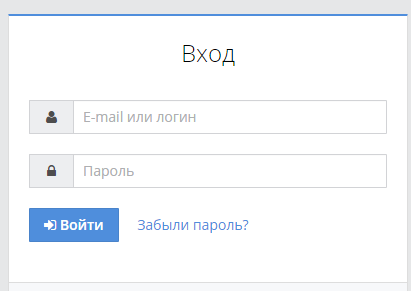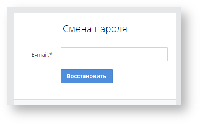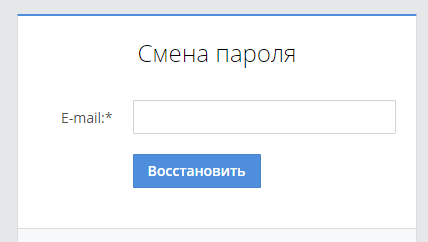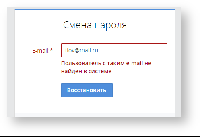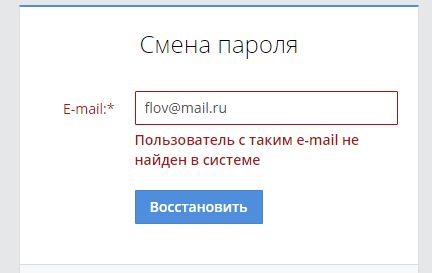Для восстановления пароля необходимо перейти на страницу
Авторизация, нажать на кнопку Забыли пароль?
Рис
.
После перехода на страницу /registration/reset_password/ необходимо ввести e-mail, указанный при регистрации и нажать на кнопку Восстановить.
Рис. 2 - Форма восстановления пароля
Если введен неверный e-mail, то должно появится валидационное сообщение с текстом ошибки “Пользователь с таким e-mail не найден в системе”
Рис. 3 - Валидационное сообщение
Далее на почту пользователь получает письмо со ссылкой для перехода на форму со сменой пароля.
В данной форме форме необходимо заполнить поля:
- - Новый пароль
- - Подтвердить пароль
и нажать кнопку Отправить.
После завершения процедуры восстановления пароля появится сообщения успеха: “Ваш пароль успешно изменен. Воспользуйтесь им для входа в систему. “
По нажатию на ссылку Вход в систему пользователь попадает на форму авторизации, где он может ввести новые данные и авторизоваться в систему.
При повторном использовании ссылки из письма Восстановления пароля, пользователю не должна быть доступна форма для смены пароля с отображением сообщения: “Ссылка недействительна. Вероятно, вы уже ей пользовались. Попробуйте запросить смену пароля ещё раз. “
По нажатию на ссылку Еще раз пользователю должна открыться форма восстановления с полем для ввода электронного адреса.